海外へ出かけているときにWindowsの自動更新は迷惑です。
ホテルのwifiも速度遅いし、なによりアップデートによってトラブルが発生したら困ります。
そこでWindows Proの自動更新を止めてみました。
Windows 10 Proを使用している場合だと、「ローカルグループポリシーエディター」でWindows Updateの自動更新を「無効」にできます。
Windows Homeの場合だと 「ローカルグループポリシーエディター」 が無いので、この方法では設定できません。
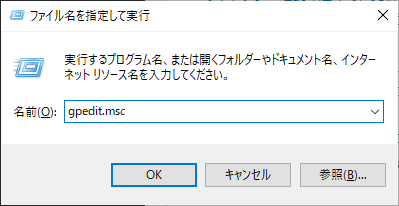
まずは「Windowsキー」+「Rキー」を押して「ファイル名を指定して実行」画面を表示し、「gpedit.msc」と入力して「OK」をクリックします。
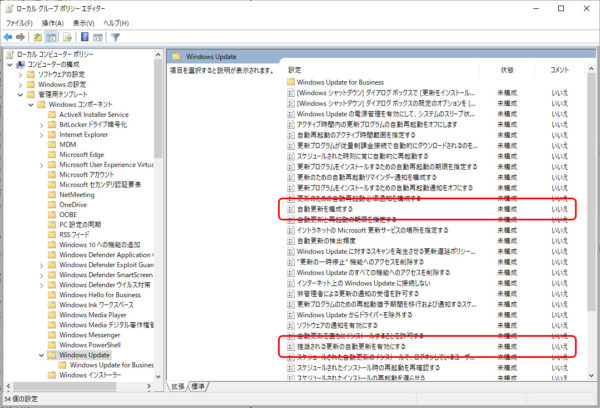
「ローカルグループポリシーエディター」のツリーから
コンピュータの構成>管理用テンプレート>Windows コンポーネント>Windows Update
コンピュータの構成 > 管理用テンプレート > Windows コンポーネント > Windows Update
をたどります。
Windows Updateの設定の中にある「自動更新を構成する」と「推奨される更新の自動更新を有効にする」の2つを変更します。
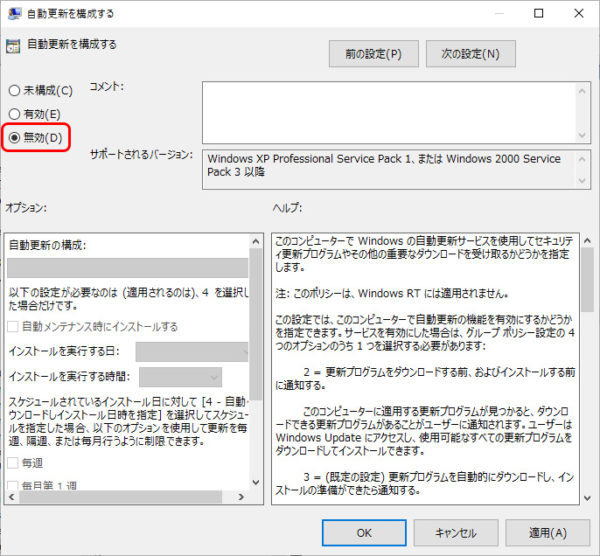
まずは 「自動更新を構成する」 を開きます。
右下段にあるヘルプを見ると
このポリシーの状態が無効に設定されている場合、Windows Update に利用できる更新プログラムがあるときは、手動でダウンロードしてインストールする必要があります。
とあります。
左上段にあるラジオボタンから「無効」を選択してOKボタンをクリックします。
次に 「ローカルグループポリシーエディター」から「推奨される更新の自動更新を有効にする」 を開きます。
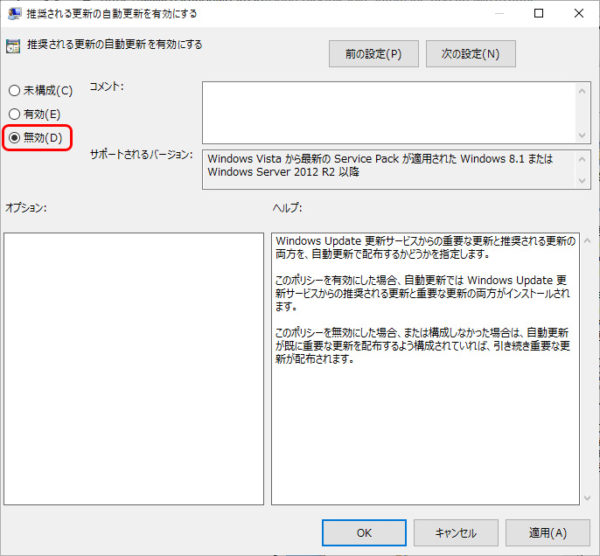
こちらもヘルプを見ると
このポリシーを無効にした場合、または構成しなかった場合は、自動更新が既に重要な更新を配布するよう構成されていれば、引き続き重要な更新が配布されます。
とあります。
いまいち意味がよくわかりませんが、上の 「自動更新を構成する」 によるということでしょうか。
こちらも左上段にあるラジオボタンから「無効」を選択してOKボタンをクリックします。
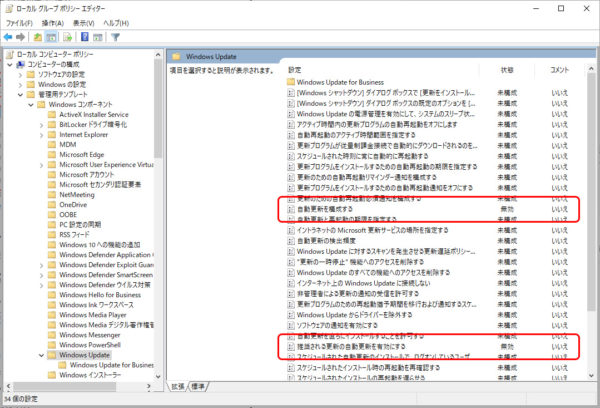
これで 「自動更新を構成する」と「推奨される更新の自動更新を有効にする」 の、2つの設定を無効にしました。
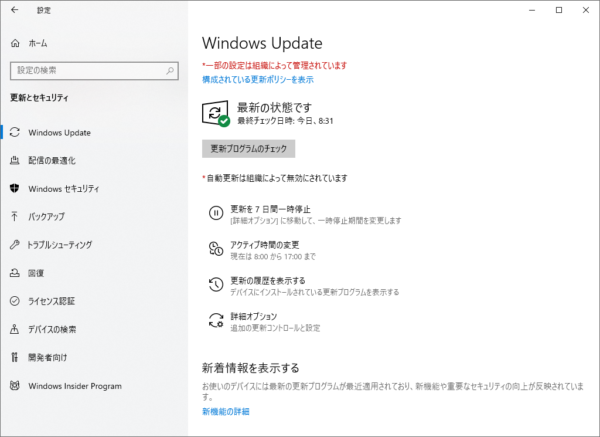
Windows Updateの画面を見てみたら「*一部の設定は組織によって管理されています」や「*自動更新は組織によって無効にされています」が表示されてます。
これで自動更新は止まるようですね。
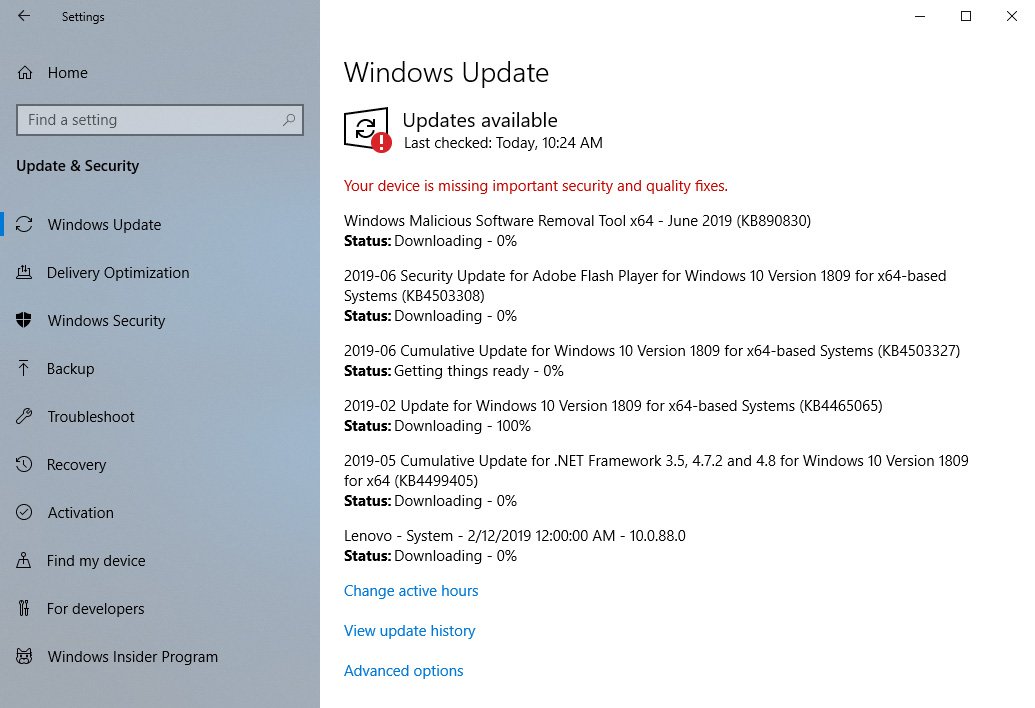





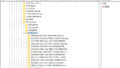

コメント